Workflow
Dostupnost: Sekce Workflow v Centru pro správu je dostupná od verze eWay-CRM 7.0.0.
eWay-CRM vám nabízí možnost upravit si workflow jednotlivých modulů na základě vašich potřeb.
Článek obsahuje:
- Práce se seznamem workflow
- Vytvořit nové workflow
- Základní workflow
- Specifické nastavení základního workflow na vybraných modulech
- Pokročilé workflow
- Přejmenovat workflow
- Skrýt workflow
- Duplikovat workflow
- Odstranit workflow
Práce se seznamem workflow
Klikněte na Workflow v levém menu Centra pro správu.
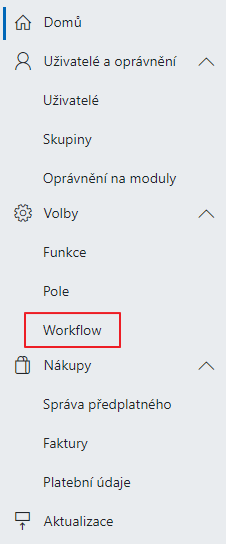
Zobrazí se seznam všech modulů, pro které je možné vytvářet workflow. Aktuálně je workflow podporováno pro všechny moduly eWay-CRM.
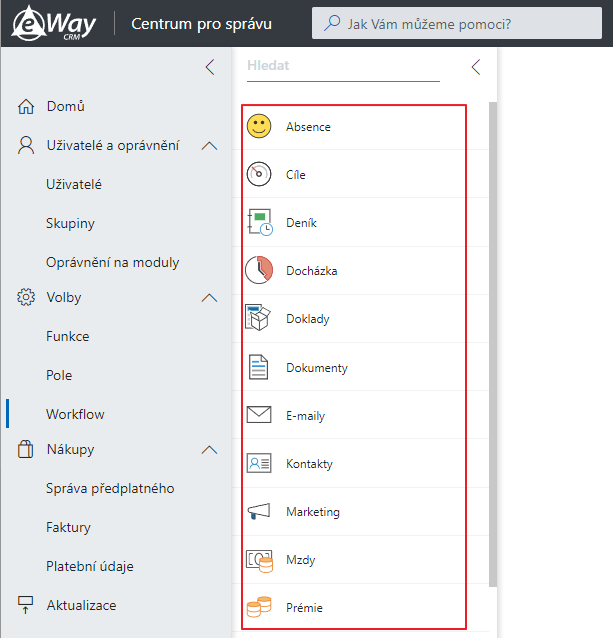
Stačí kliknout na vybraný modul a zobrazí se seznam workflow, která jsou pro daný modul nadefinována, pokud nějaká nadefinována jsou. Pokud nikoli, je možné nové workflow okamžitě vytvořit.
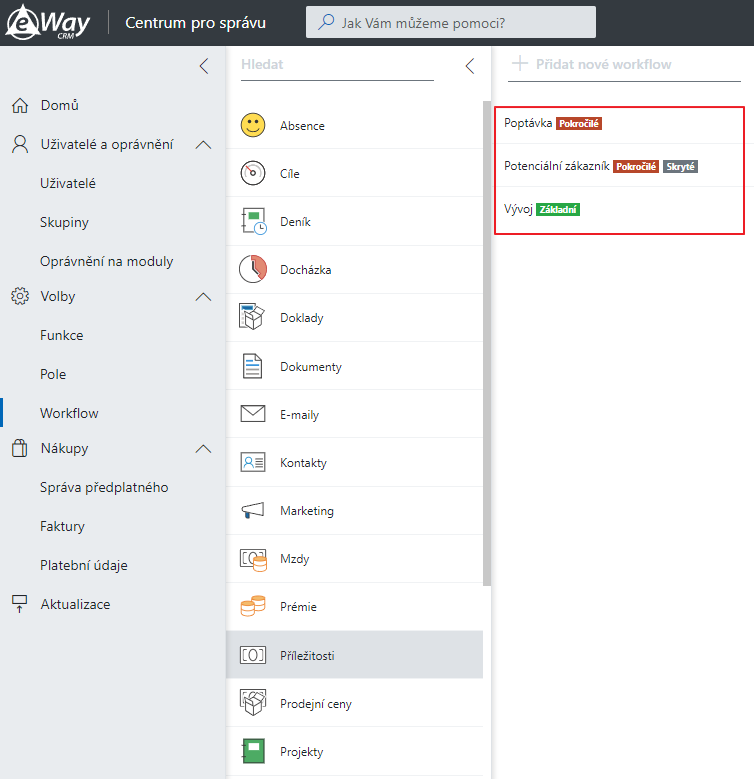
Workflow mohou mít různé příznaky:
- Základní - jedná se o základní, zjednodušené workflow, které je pro vás automaticky vygenerováno, více viz Základní workflow
- Pokročilé - jedná se o komplexnější formu workflow, kde si můžete definovat vlastní přechody a specifické akce na přechody navázané, více viz Pokročilé workflow
- Skryté - takové workflow není pro uživatele vidět, více viz Skrýt workflow
Vytvořit nové workflow
Pro vytvoření nového workflow stačí vybrat modul, kde chcete workflow vytvořit a následně kliknout do pole Přidat nové workflow. Zde stačí vepsat název nového workflow a stisknout Enter. Název nového workflow se nesmí shodovat s názvem již existujícího workflow ve vybraném seznamu.
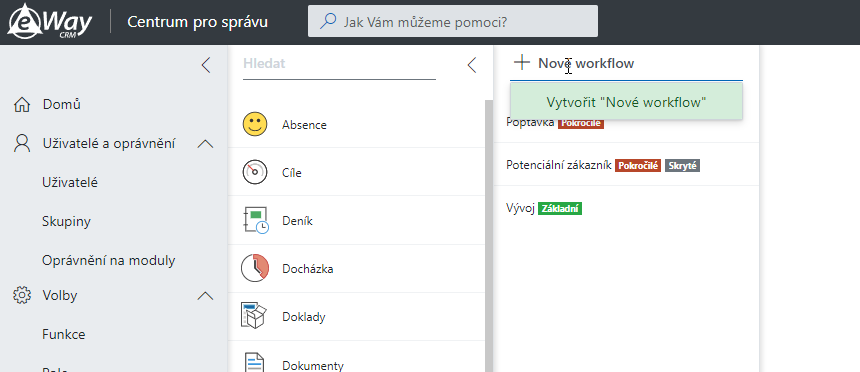
Workflow je okamžitě vytvořeno a vy máte na výběr ze dvou možností - buď vytvořit základní workflow, anebo workflow pokročilé.
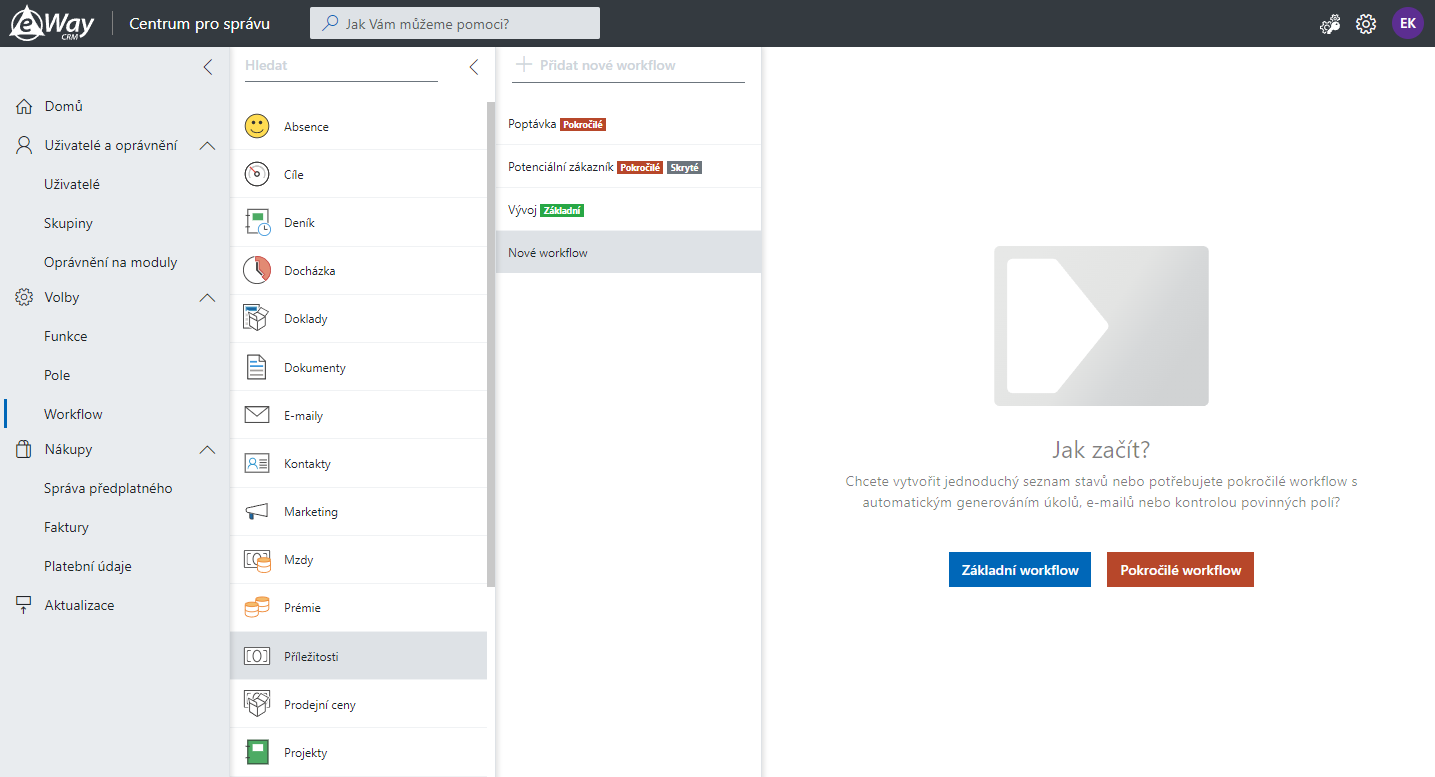
Základní workflow
Smyslem základního workflow je vytvořit workflow, kde bude možné automaticky přecházet mezi všemi stavy, které si uživatel zadá.
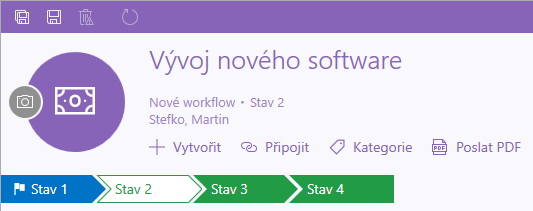
Základní workflow je pak u některých modulů možné doplnit o jednoduché akce. Kliknutí na tlačítko Základní workflow se vytvoří možnost editovat základní workflow.
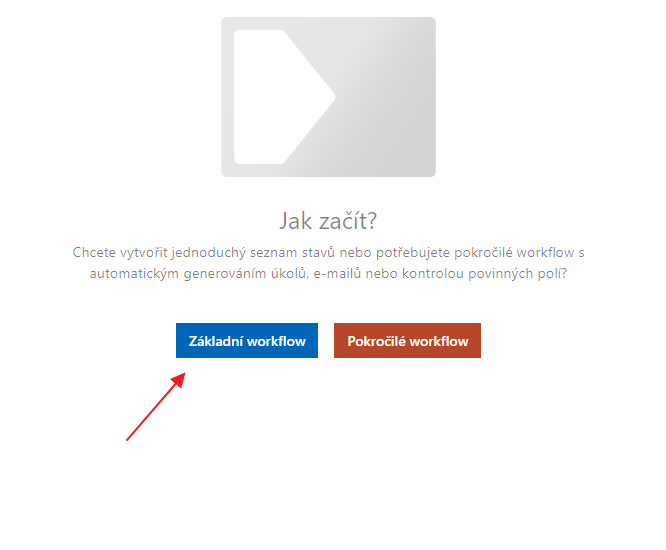
Zde lze po kliknutí na + jednoduše přidávat stavy.
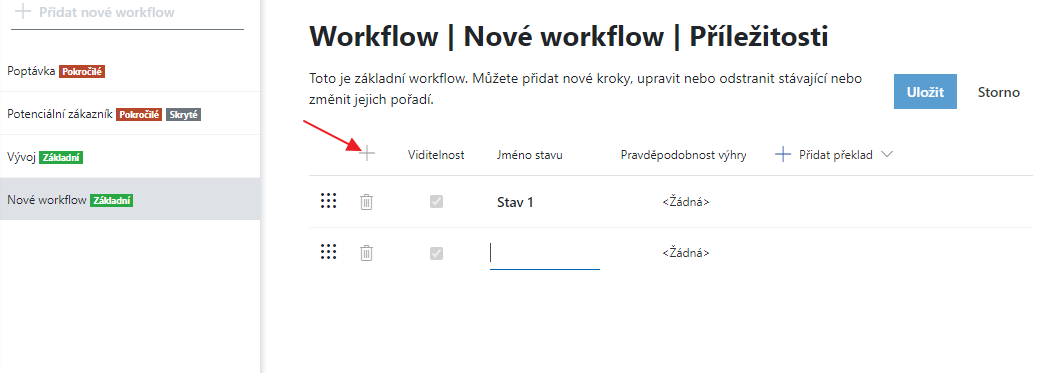
Seznam obsahuje následující možnosti:
| Sloupec | Funkce |
| Přesun stavu | Chycením ikonky 3x3 tečky je možné přesunout stav na pozici, kde vám vyhovuje více. |
| Smazat | Umožňuje smazání daného stavu, a to pouze v případě, že již není na nějaké položce používán. |
| Viditelnost | Pokud je zaškrtnuto, stav je viditelný, pro všechny uživatele. Pokud zaškrtnuto není, žádný uživatel stav nevidí a nemůže do něj tedy přejít. |
| Jméno stavu | Základní jméno stavu, které se zobrazuje uživatelům, pokud není zadán překlad. |
| Pravděpodobnost výhry | Viz Specifické nastavení základního workflow na vybraných modulech. |
| Překlad | Pro různé jazykové verze je možné doplnit překlad stavů. |
Při každé změně základního workflow je třeba kliknout na Uložit, aby se změna propsala.
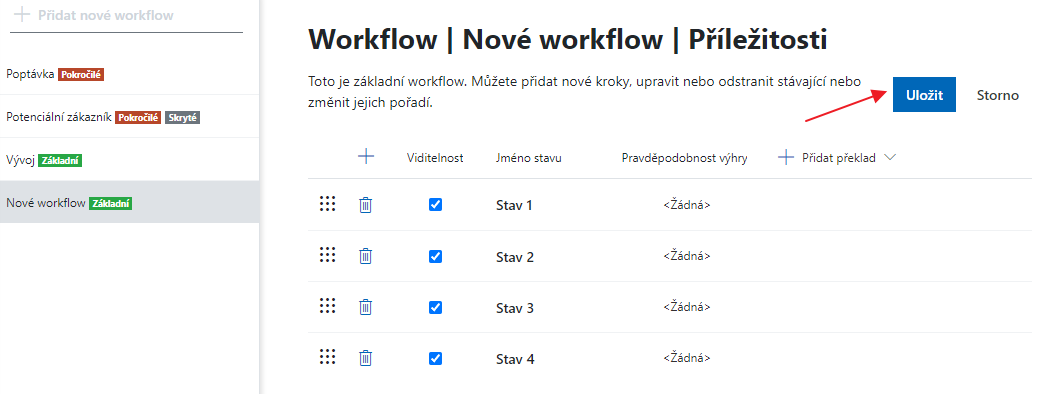
Administrátor může využít i možnost editace workflow přímo v detailu položky - viz článek Snadná úprava workflow.
Specifické nastavení základního workflow na vybraných modulech
Pravděpodobnost výhry
Možnost Pravděpodobnost výhry je dostupná na modulu Příležitosti.
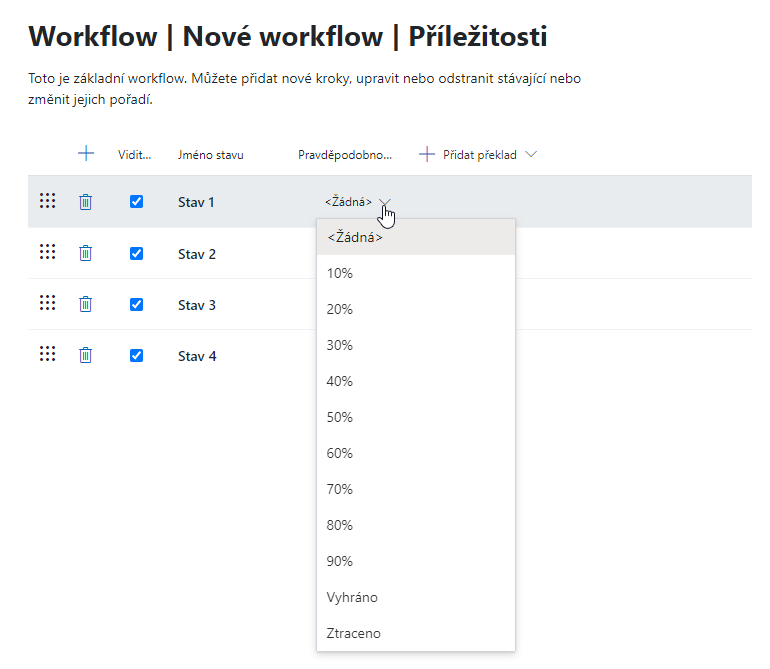
Díky tomuto sloupci je pro každý stav možné vybrat pravděpodobnost, která se na příležitosti automaticky vyplní. Také je možné vybrat stav, v němž se příležitost převede na projekt (Vyhráno), aneb stav, kdy bude příležitost považována za ztracenou (Ztraceno).
Příznak
Možnost Příznak je dostupná na modulech Docházka, Marketing, Projekty, Úkoly.
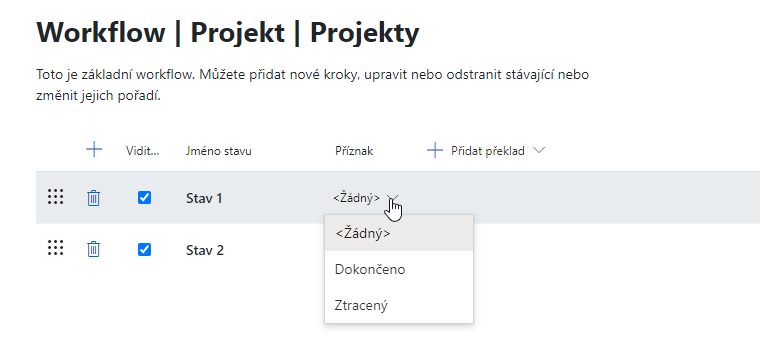
Díky tomuto sloupci je možné nastavit specifické stavy i napříč různými workflow ve vybraném modulu. Takže například různé typy projektů mohou mít odlišně nazvané stavy, ale příznak Dokončeno nebo Ztracený jasně určuje, co daný stav představuje, což je důležité například pro reportování.
Pokročilé workflow
Aktuálně je možné pokročilé workflow editovat pouze se staré administrační aplikaci. Kliknutí na tlačítko Pokročilé workflow proto otevře starou administrační aplikaci.
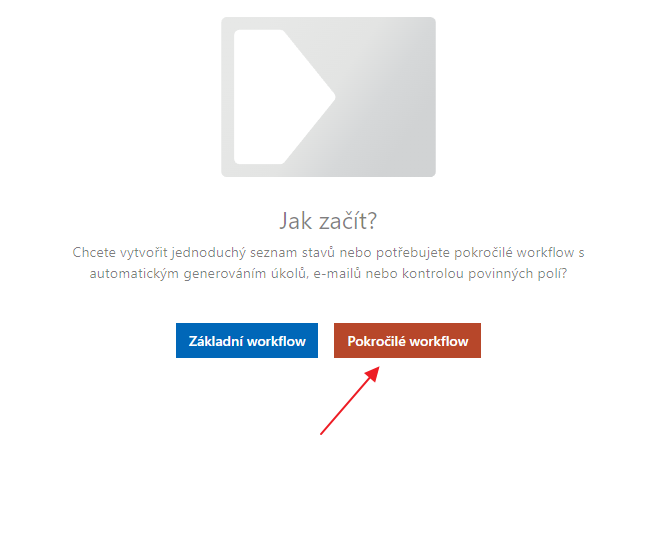
Více informací o pokročilém workflow se dozvíte v sekci Workflow schéma.
Přejmenovat workflow
Pro přejmenování workflow stačí kliknout na ikonku tří teček hned vedle jména workflow, které chcete přejmenovat, a vybrat možnost Přejmenovat. Tato možnost je neaktivní pro systémová workflow.
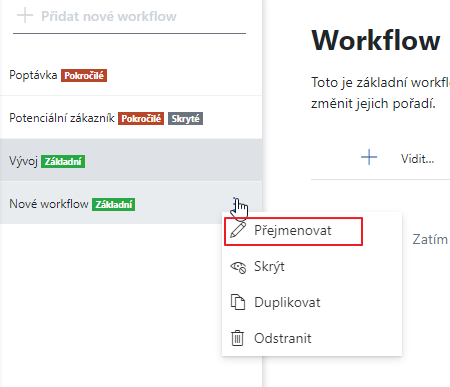
Zobrazí se okno, kde můžete přejmenovat workflow a přidat pro něj i překlady pro jiné jazyky.
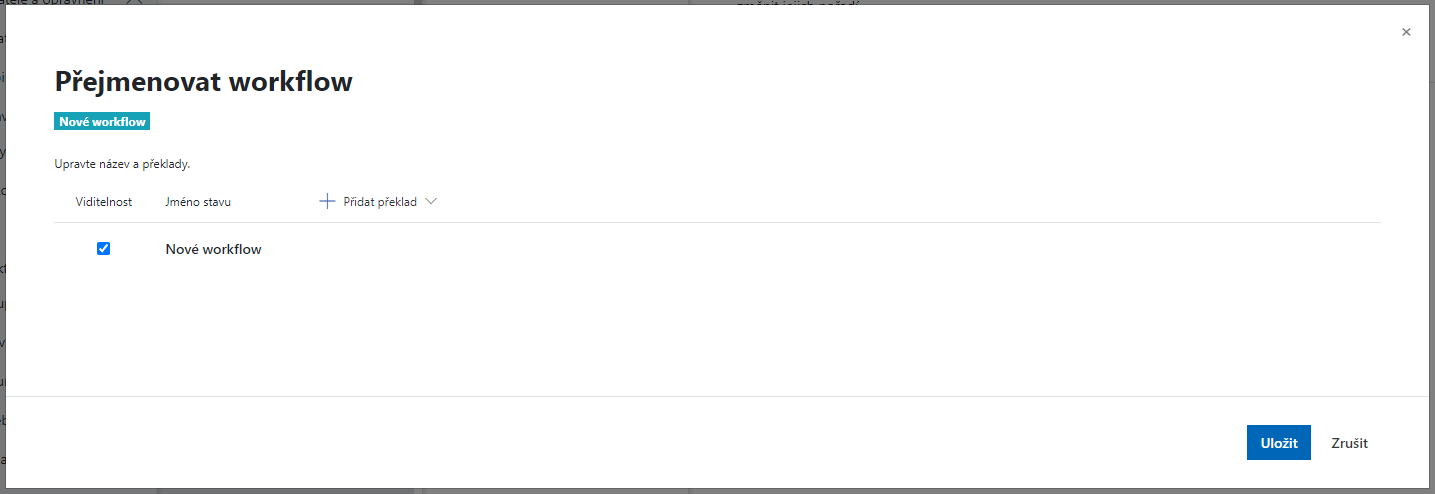
Změnu potvrďte kliknutím na Uložit.
Skrýt workflow
Pro skrytí workflow stačí kliknout na ikonku tří teček hned vedle jména workflow, které chcete skrýt, a vybrat možnost Skrýt.
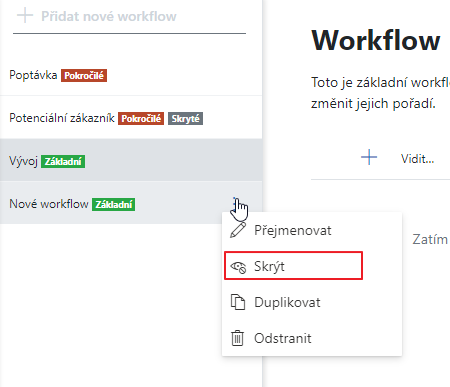
Po kliknutí na Skrýt získává workflow příznak Skryté a není uživatelům zobrazováno. Pro opětovné zobrazení stačí kliknout na ikonku tří teček a vybrat možnost Zobrazit.
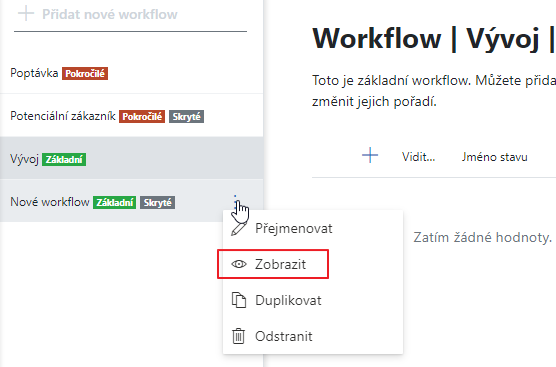
Duplikovat workflow
Pro duplikování workflow stačí kliknout na ikonku tří teček hned vedle jména workflow, které chcete duplikovat, a vybrat možnost Duplikovat. Tato možnost je neaktivní pro workflow, která nemají žádné stavy.
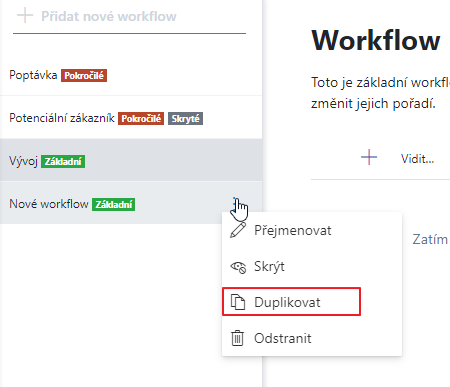
V novém dialogu lze napsat jméno nového workflow, do něhož se bude vybrané workflow duplikovat, anebo vybrat stávající workflow, které se přepíše.
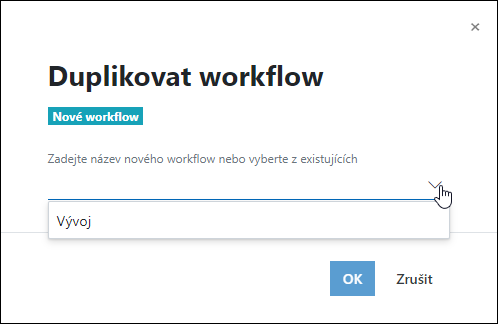
Pro potvrzení stačí kliknout na OK a dojde k duplikování vybraného workflow.
Odstranit workflow
Pro odstranění workflow stačí kliknout na ikonku tří teček hned vedle jména workflow, které chcete odstranit, a vybrat možnost Odstranit. Tato možnost je neaktivní pro systémová nebo používaná workflow.
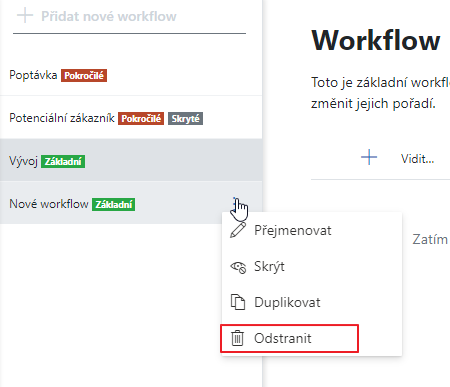
Objeví se potvrzovací dialog, kde stačí kliknout na Odstranit a workflow bude smazáno.
